
🔖LikeLion_FrontEndSchool_TIL 4월 13일 (수)
이호준 강사님 강의
CSS
-
CSS Selector 심화
-
속성 선택자
tag의 이름, class 이름, id 이름 외에 여러 속성을 활용해 접근을 가능하게 하는 선택자
-
tag[속성이름]EX)
div[class]{ ... }div tag이면서 class 속성을 갖는 모든 요소를 선택한다. -
tag[속성이름="value"]EX)
div[class="red"]{ ... }div tag이면서 class 속성의 값이 정확하게 "red"인 요소를 모두 선택한다. (완벽하게 일치해야 함) -
tag[속성이름~="value"]EX)
div[class~="red"]{ ... }div tag이면서 class 속성의 값이 "red"인 요소를 모두 선택한다.(단어 단위로 일치함을 확인) -
tag[속성이름*="value"]EX)
div[class*="red"]{ ... }div tag이면서 class 속성의 값이 "red" 문자열을 포함하는 요소를 모두 선택한다.(문자열 단위로 일치함 확인) -
tag[속성이름^="value"]EX)
div[class^="sky"]{ ... }div tag이면서 class 속성의 값이 "sky"로 시작하는 요소를 모두 선택한다. -
tag[속성이름$="value"]EX)
div[class$="pink"]{ ... }div tag이면서 class 속성의 값이 "pink"로 끝나는 요소를 모두 선택한다. -
tag[속성이름|=value]EX)
div[class|="pink"]{ ... }div tag이면서 class 속성의 값이 "pink"이거나 "pink"로 시작하는 요소를 모두 선택한다.
-
-
가상 클래스 선택자
:hover,p:nth-child(1)와 같이 실제로 html에 존재하지 않는 클래스지만 마치 클래스가 존재하는 것처럼 작동하는 선택자.-
상호작용을 위한 가상 클래스
-
:hover: 사용자가 요소에 마우스를 올렸을 때 적용되는 클래스. -
:active: 사용자가 요소를 실행할 때 적용되는 클래스. -
:focus: 요소에 포커스가 있을 때 적용되는 클래스. 클릭이 가능한 요소나 input, select와 같이 상호 작용 할 수 있는 모든 요소에는 포커스가 가능.
-
-
-
가상 요소 선택자
마크업이 없는 요소를 삽입하는 선택자로
::after와::before를 가장 많이 사용한다.- 가상 요소 선택자와 가상 클래스 선택자의 차이점
- 가상 요소 선택자는 ':'이 2개(가상 클래스 선택자는 1개)
- 가상 요소 선택자는 마크업 없는 요소를 삽입(가상 클래스 선택자는 클래스 없는 요소에 클래스 삽입)
- 가상 요소 선택자와 가상 클래스 선택자의 차이점
-
-
CSS Combinator
선택자와 선택자를 결합해 사용하는 선택자를 Combinator라 한다.
-
자손 Combinator
section ul { text-shadow: none; }앞 요소의 자손인 뒤 요소를 선택하는 Combinator로 공백으로 표시하고 예제의 경우 section의 자손으로 존재하는 모든 ul을 선택한다.
-
자식 Combinator
section > ul { text-shadow: none; }앞 요소의 바로 아래 자식 요소를 선택하는 Combinator로 '>'으로 표시하고 예제의 경우 section의 바로 아래 자식 요소로 존재하는 ul을 선택한다.
-
인접 형제 Combinator
h1 + ul { color: red; }'+'를 기준으로 전방 선택자 직후에 나오는 후방 형제 선택자를 선택하고 예제의 경우 h1 바로 뒤에 오는 형제 요소 ul 요소를 선택한다.
-
일반 형제 Combinator
전방 선택자 기준으로 뒤에 나오는 모든 후방 형제 선택자를 선택한다.
<style> h1 ~ ul { color:red; } </style> </head> <body> <ul> <li>hello world</li> <li>hello world</li> <li>hello world</li> </ul> <h1>hello world</h1> <ul> <li>hello world</li> <li>hello world</li> <li>hello world</li> </ul> <ul> <li>hello world</li> <li>hello world</li> <li>hello world</li> </ul> <h2>hello world</h2> <ul> <li>hello world</li> <li>hello world</li> <li>hello world</li> </ul> <div> <ul> <li>hello world</li> <li>hello world</li> <li>hello world</li> </ul> </div>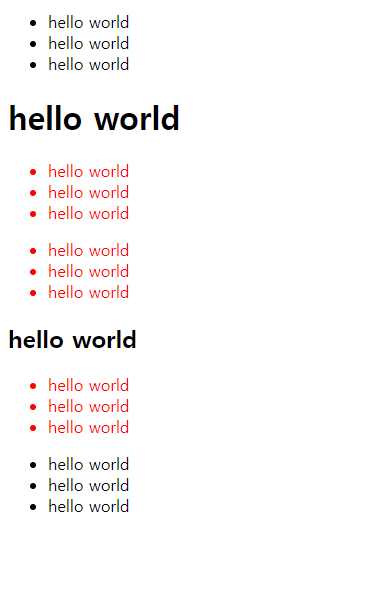
h1 뒤에 위치하는 형제 요소중 tag가 ul인 요소를 모두 선택하는 것을 확인할 수 있다.
-
-
Flex
Content를 정렬하거나 공간을 나눌 수 있는 CSS 속성의 집합.
-
Flex의 속성들
-
flex-direction
정렬 방향을 결정하는 속성
.container { display: flex; flex-direction: value; /* value: row, column, row-reverse, column-reverse */ }- row
 >
> .contatiner안의 요소들이 행 방향으로 정렬된다. - row-reverse
 >
> .contatiner안의 요소들이 행 역순 방향으로 정렬된다. - column
 >
> .contatiner안의 요소들이 열 방향으로 정렬된다. - column-reverse
 >
> .contatiner안의 요소들이 열 역순 방향으로 정렬된다.
- row
-
justyfy-content
축을 기준으로 배열의 위치를 조종하거나 아이템 간의 간격을 설절할 수 있는 속성으로 축을 기준으로 하기 때문에 flex-direction에 지정한 값에 따라 결과 값이 다르게 나올 수 있다.
.container { display: flex; /* justify-content: flex-start; */ /* justify-content: flex-end; */ /* justify-content: center; */ /* justify-content: space-between; */ /* justify-content: space-around; */ }- flex-start
축 시작 기준으로 정렬 (row의 경우 왼쪽) - flex-end
축 끝 기준으로 정렬 (row의 경우 오른쪽) - center
축 기준 중앙 정렬 - space-between
축 기준 요소들 사이 동일한 간격을 주며 정렬 - space-around
축 기준 요소들 주위에 동일한 간격을 주며 정렬
- flex-start
-
Axis와 Cross-Axis
flex에는 axis와 짝을 이루는 cross-axis가 존재한다. axis가 row 상태라면 cross-axis는 column 이고, axis 가 column 이면 cross-axis는 row 이다.

-
align-items
align-items: cross-axis 기준으로 이동
.container { display: flex; /* align-items: stretch; (기본값) */ /* align-items: center; */ /* align-items: flex-start; */ /* align-items: flex-end; */ }
- align-content
align-content: flex-container 의 cross-axis 축의 아이템들이 여러 줄일 때 사용 가능(flex-wrap:wrap인 상태에서 사용해야함)
- flex-wrap
자식요소가 넘칠때 어떤 식으로 감싸줄 지에 대한 속성.
.container { display: flex; flex-direction: column; justify-content: space-between; /* flex-wrap: wrap; */ /* flex-wrap: nowrap; */ /* flex-wrap: wrap-reverse; */ }
-
-
